Gitlab je platforma na hosťovanie kódu, ako sú Github a Bitbucket. Tieto tri sú najobľúbenejšie riešenia hostenia vašich vlastných úložísk Git. Majú rôzne funkcie, ktoré umožňujú jednotlivcom a tímom zdieľať kód na diaľku s ostatnými. Gitlab je webový hostingový nástroj s otvoreným zdrojovým kódom. Má priateľské webové rozhranie, ktoré je jednoduché a intuitívne pre takmer každého používateľa, ak chcete vytvoriť svoj server na hosťovanie kódu, aby ste mohli zdieľať a hostovať kód a inštalovať a nastaviť server.
V tomto článku si ukážeme, ako nainštalovať a nastaviť server GitLab na Ubuntu 20.04 Systém LTS pomocou príkazového riadku.
Gitlab môžete nainštalovať pomocou nasledujúcich dvoch rôznych metód:
Metóda 1: Inštalácia Gitlabu pomocou jednoduchého skriptu
Pred začatím procesu inštalácie sa musíte ubezpečiť, že sú aktualizované všetky systémové balíčky. Ak to chcete urobiť, musíte otvoriť aplikáciu terminálu. Preto otvorte terminál kliknutím na Činnosti a do spúšťača aplikácií zadajte terminál. Alebo môžete tiež otvoriť okno terminálu pomocou klávesových skratiek Ctrl + Alt + t. Zadajte nasledujúci príkaz:
$ sudo apt aktualizácia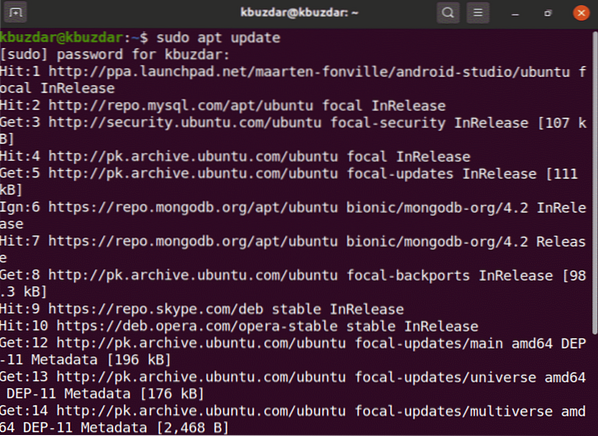
Teraz pomocou nasledujúceho príkazu nainštalujete závislosti balíka gitlab.
$ sudo apt-get install -y curl openssh-server ca-certifikáty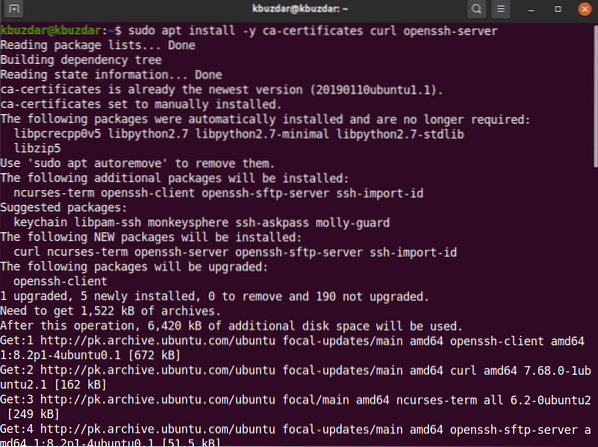
Väčšina vývojárov dáva prednosť pridaniu úložiska gitlab pomocou jednoduchého skriptu. Po nainštalovaní závislostí predpokladov teraz pre pohodlie pridajte úložisko gitlab, aby sa v systéme spustil nižšie uvedený skript, a stiahnite si gitlab pomocou nasledujúceho príkazu:
$ curl https: // balíčky.gitlab.com / install / repositories / gitlab / gitlab-ce / script.deb.š| sudo bash
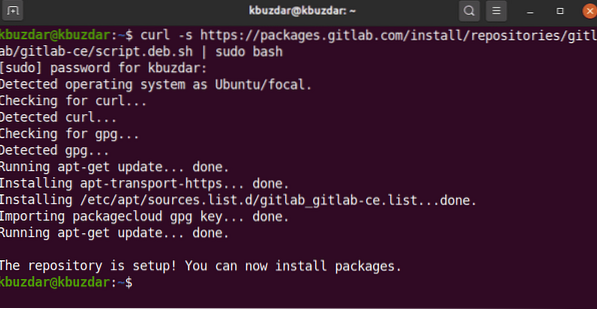
Po úspešnom spustení skriptu môžete nainštalovať balík gitlab-ce na Ubuntu 20.04 pomocou nasledujúceho príkazu:
$ sudo apt-get nainštalovať gitlab-ceMetóda 2: Nainštalujte Gitlab na stiahnutie z internetu
V prípade akýchkoľvek problémov so serverom alebo vydaním oficiálnej podpory Ubuntu týkajúcej sa balíka gitlab si môžete balík gitlab stiahnuť z iného sieťového servera. Balík gitlab si môžete stiahnuť z tejto adresy URL https: // balíkov.gitlab.com / gitlab / gitlab-ce. Po úplnom stiahnutí balíka ho skopírujte alebo presuňte na server a potom nainštalujte gitlab pomocou nasledujúcich príkazov:
$ cd sťahovanieSpustením nasledujúceho príkazu wget stiahnite balíček gitlab:
$ wget --content-disposition https: // balíčky.gitlab.com / gitlab / gitlab-ce / packages / ubuntu /bionic / gitlab-ce_13.2.1-ce.0_amd64.deb / download.deb
Vo vašom systéme sa zobrazí nasledujúci výstup a stiahnutie balíka gitlab bude chvíľu trvať.
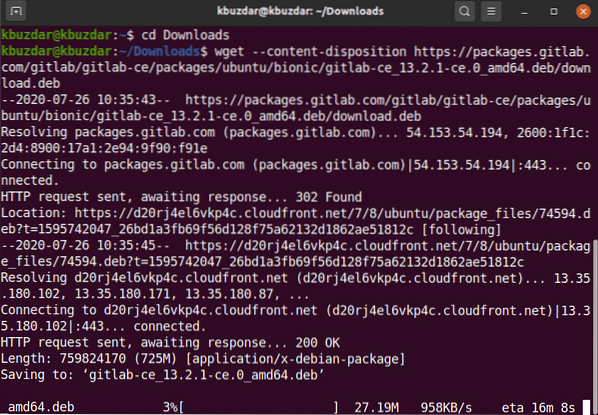
Po dokončení sťahovania vypíšte zoznam súborov pomocou príkazu ls.
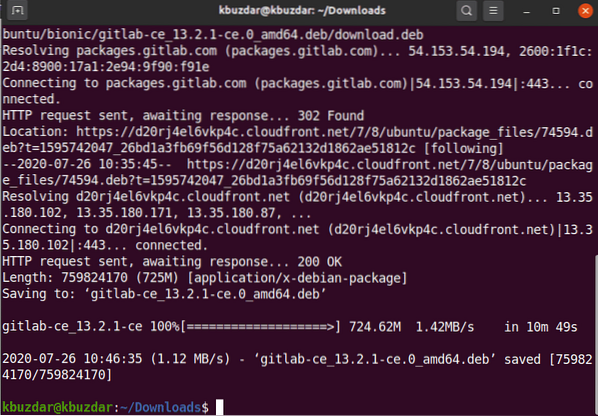
Teraz nainštalujete stiahnutý (.balík deb) na Ubuntu 20.04 pomocou nasledujúceho príkazu:
$ sudo dpkg -i gitlab-ce_13.2.1-ce.0_amd64.deb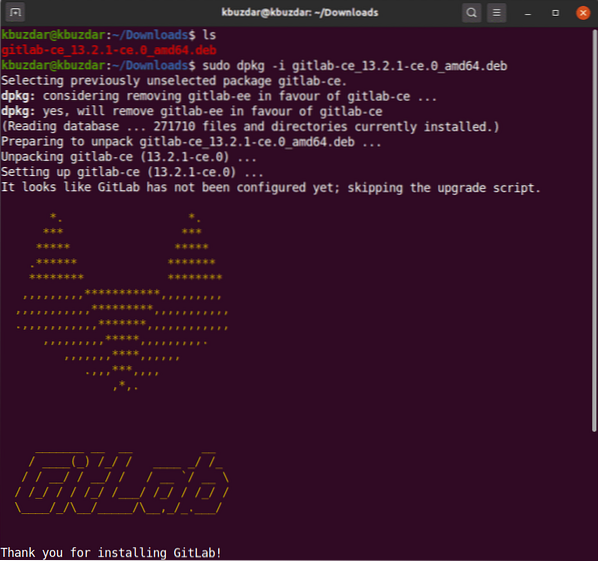
O chvíľu uvidíte v okne terminálu nasledujúci výstup.
Po nainštalovaní balíka gitlab môžete spustiť požadovaný konfiguračný program. Tento súbor poskytuje automatické konfigurácie a môžete ho upraviť podľa svojich potrieb. Spustite nasledujúcu úpravu konfiguračného súboru gitlab.
$ sudo vim / etc / gitlab / gitlab.rbTeraz upravte konfiguračný súbor tak, aby ste zmenili názov hostiteľa pomocou premennej external_url, aby ste k nim mali prístup z iného vzdialeného počítača pomocou zadaného názvu hostiteľa a ďalších parametrov:
Spustite nasledujúci príkaz na prekonfigurovanie služieb gitlabu:
$ sudo gitlab-ctl prekonfigurujte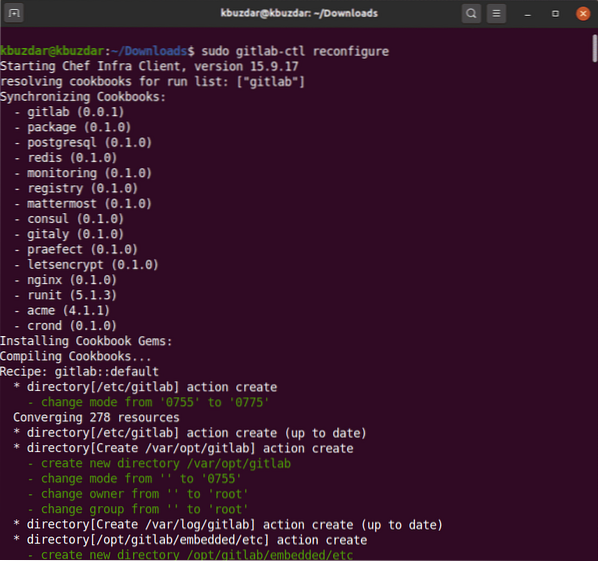
Vyššie uvedený príkaz prekonfiguruje všetky služby gitlab. Dokončenie tohto procesu môže chvíľu trvať. Takže buďte trpezliví a počkajte si na dokončenie služieb rekonfigurácie gitlab.
Teraz pomocou nasledujúceho príkazu spustíte vo vašom systéme služby gitlab.
$ sudo gitlab-ctl štart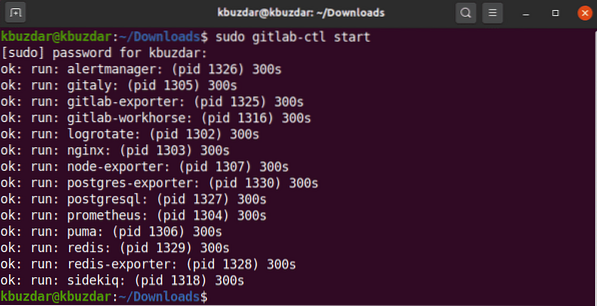
Nasledujúci výstup uvidíte na termináli, ktorý vás upozorní na všetky úspešne spustené služby gitlab.
Môžete tiež skontrolovať stav služieb spustených vo vašom systéme alebo nie vykonaním nasledujúceho príkazu na termináli.
stav $ sudo gitlab-ctl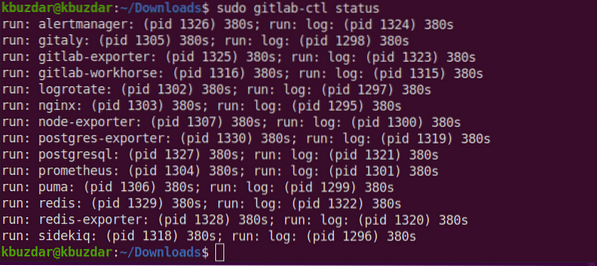
Teraz otvorte prehliadač a zadajte localhost pre prístup na webový portál GitLab, ktorý vás požiada o nastavenie užívateľského mena a hesla root.
Vo vašom prehliadači sa zobrazí nasledujúce okno:
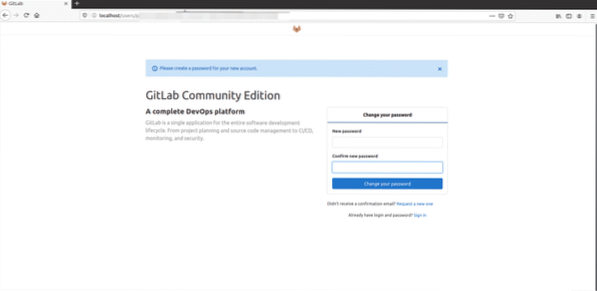
Zadajte nové heslo root. Po overení kliknite na možnosť „Zmeniť heslo“.
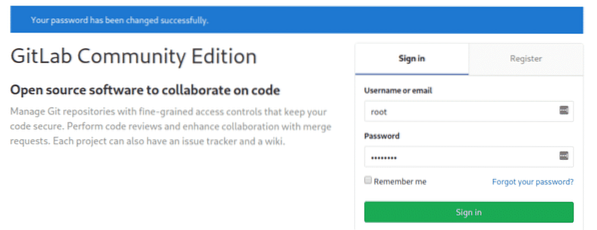
Teraz sa prihláste pomocou používateľského mena ako root a potom zadajte heslo. Vo vašom systéme uvidíte nasledujúcu obrazovku palubnej dosky gitlab.
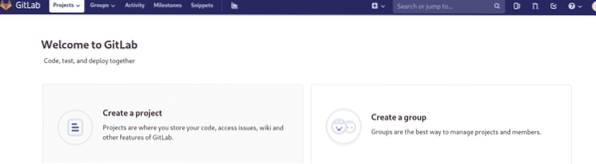
Záver
V tomto článku ste študovali, ako nainštalovať a nastaviť gitlab na Ubuntu 20.04 systém LTS. Ďalej ste tiež preskúmali dve rôzne metódy inštalácie gitlab. Jeden používa jednoduchú skriptovú metódu a druhým je stiahnutie súboru deb gitlab z internetu. Dúfam, že sa vám tento článok bude páčiť.
 Phenquestions
Phenquestions


